Que vous ayez un Android ou un iPhone, ne pas pouvoir passer d'appels téléphoniques est incroyablement frustrant : c'est tout l'intérêt d'avoir un téléphone. Malheureusement, il existe un certain nombre de raisons possibles pour lesquelles vous pourriez rencontrer des problèmes d'appel sur votre smartphone Android.
Dans cet article, nous aborderons 10 façons de dépanner et de résoudre ce problème. Nous commencerons par les correctifs les plus élémentaires et travaillerons sur les solutions les plus chronophages. Commencez donc par le haut et progressez vers le bas.
1. Vérifiez votre connexion réseau
Si vous n'êtes pas connecté au réseau cellulaire, vous ne pourrez pas passer d'appels. Vous pouvez vérifier votre couverture réseau en haut de votre écran. Si vous n’êtes pas en réception, vous vous trouvez peut-être dans une zone morte ou il peut y avoir une panne de réseau, alors essayez de vous déplacer un peu. Si vos données mobiles sont désactivées, réactivez-les en ouvrant les paramètres rapides et en appuyant sur Données mobiles.
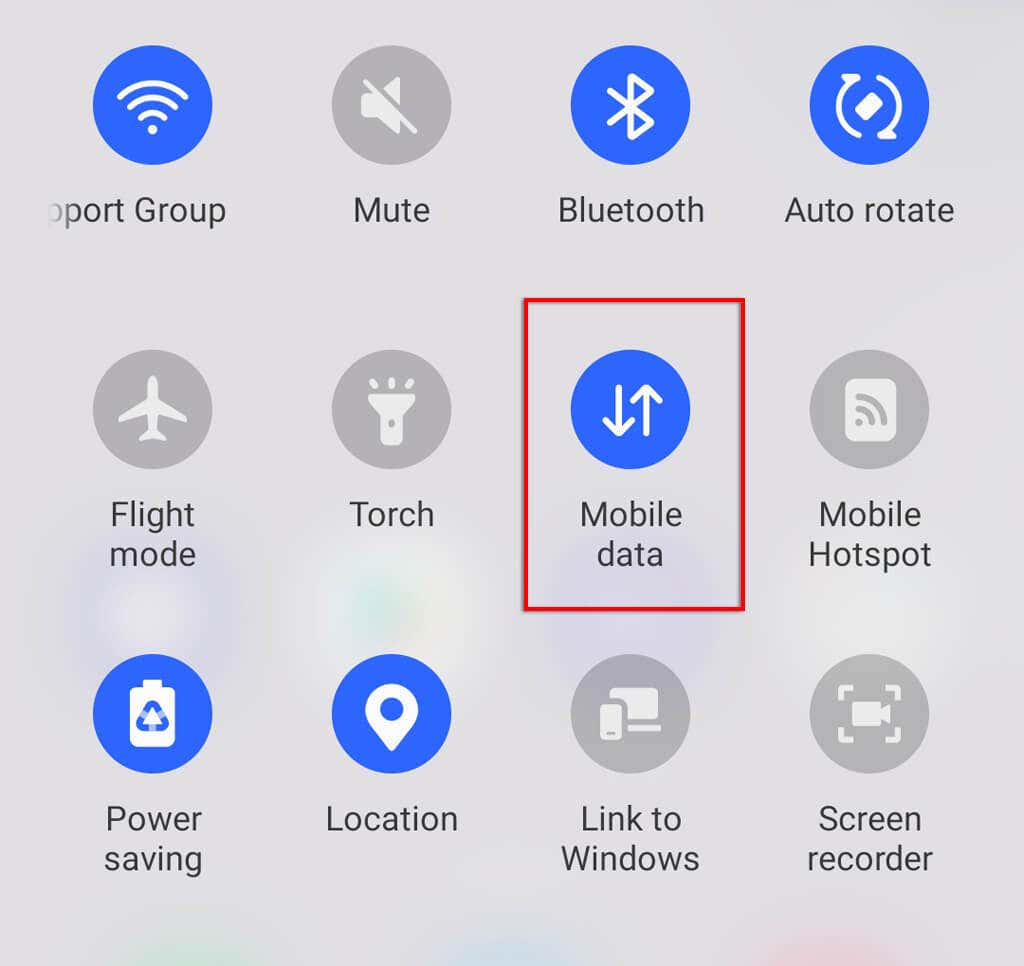
Une autre raison pour laquelle vous pourriez être déconnecté du réseau cellulaire est que votre facture la plus récente n'a pas été réglée. Très probablement, vous recevrez un message texte ou un e-mail si tel est le cas, mais parfois cela passe entre les mailles du filet. Si vous craignez que ce soit le cas, consultez l'application de votre fournisseur ou contactez votre opérateur de téléphonie mobile.
2. Vérifiez que le mode avion n'est pas activé
En mode avion, votre réseau mobile est désactivé. Cela signifie que tous les appels entrants seront dirigés vers la messagerie vocale et que vous ne pourrez pas du tout passer d'appels sortants. Pour vérifier si le mode avion est activé, déroulez l'écran depuis le haut vers le bas pour ouvrir les paramètres rapides et vérifiez que le mode avion(parfois le mode avion) n'est pas mis en surbrillance. Si c'est le cas, désactivez-le.
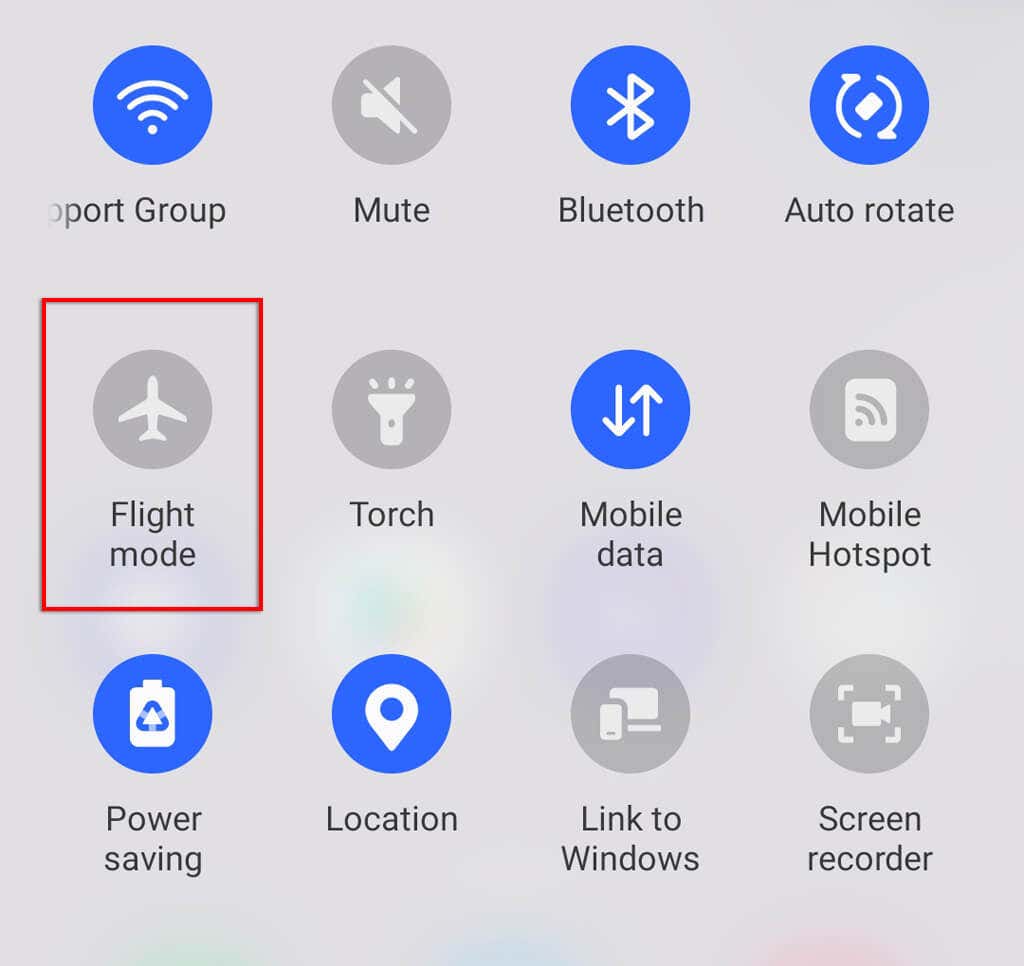
Remarque :Si vous êtes connecté à un réseau Wi-Fi, vous pourrez toujours passer des appels via des applications de messagerie comme Facebook Messenger. Vous pouvez également activer les appels Wi-Fi depuis votre application téléphonique via les paramètres d'appel en sélectionnant l'Application téléphoniqueet en appuyant sur les trois pointsdans le coin supérieur droit.
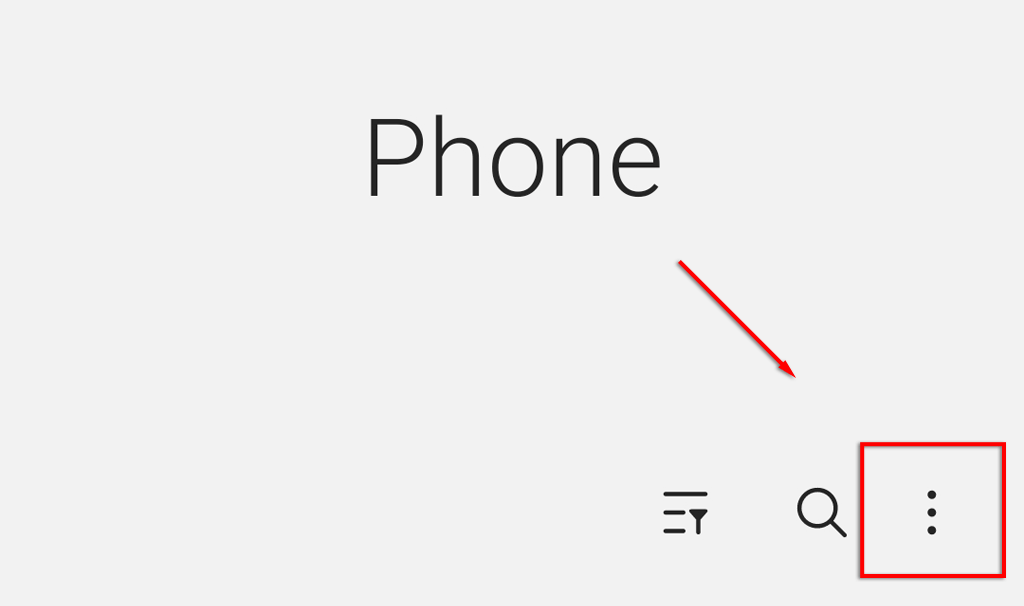
Ensuite, sélectionnez Paramètres.
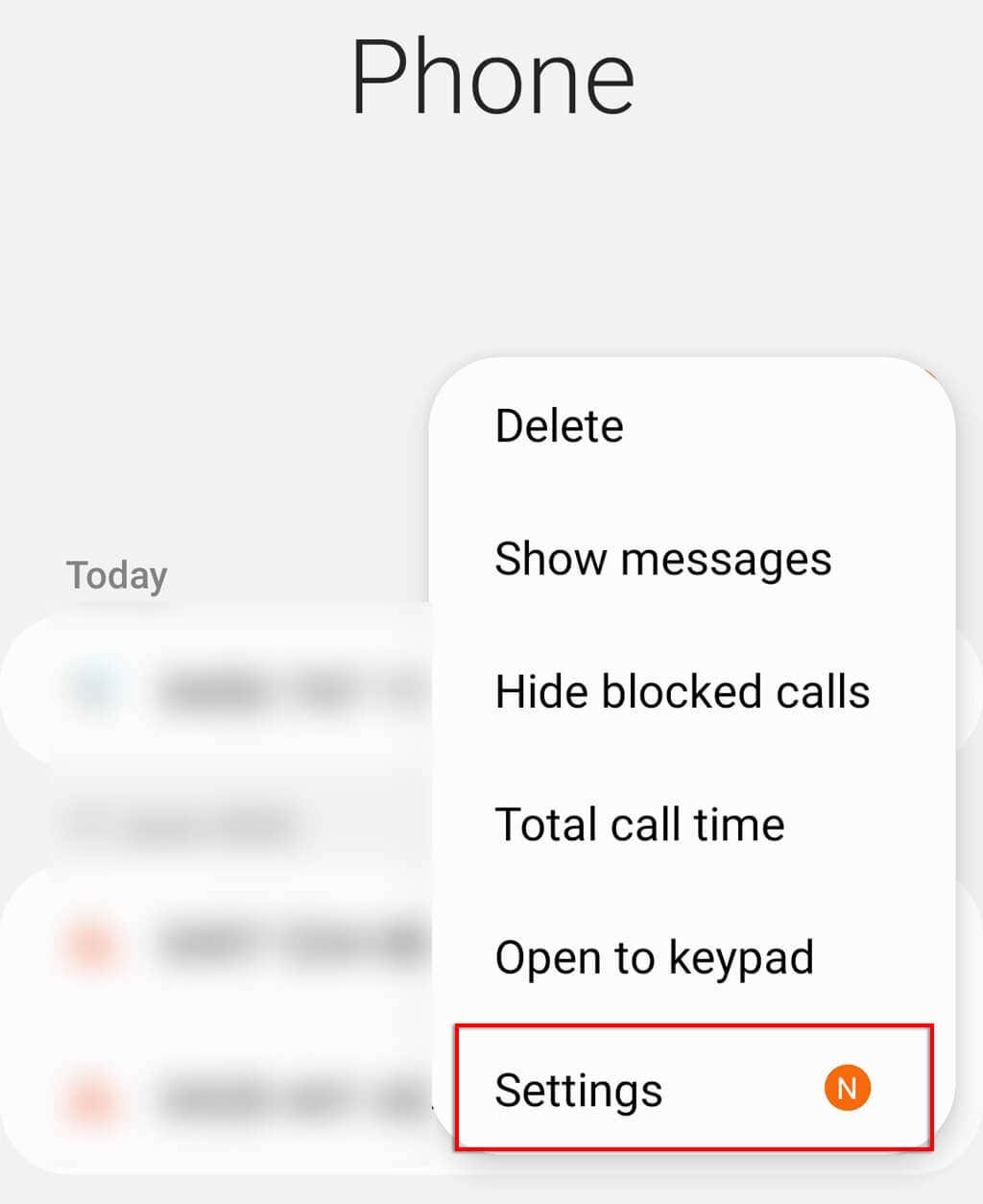
3. Vérifiez que le mode Ne pas déranger n'est pas activé
Si vous utilisez Ne pas déranger sur votre Android et que vous l'avez mal configuré, vous bloquez peut-être sans le savoir les appels entrants. Vérifiez à nouveau si Ne pas déranger est activé comme suit :.
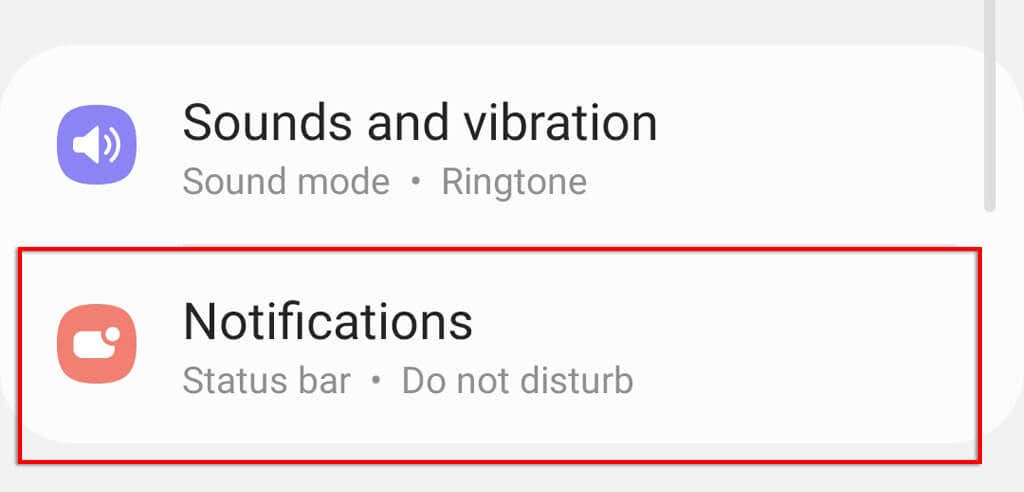
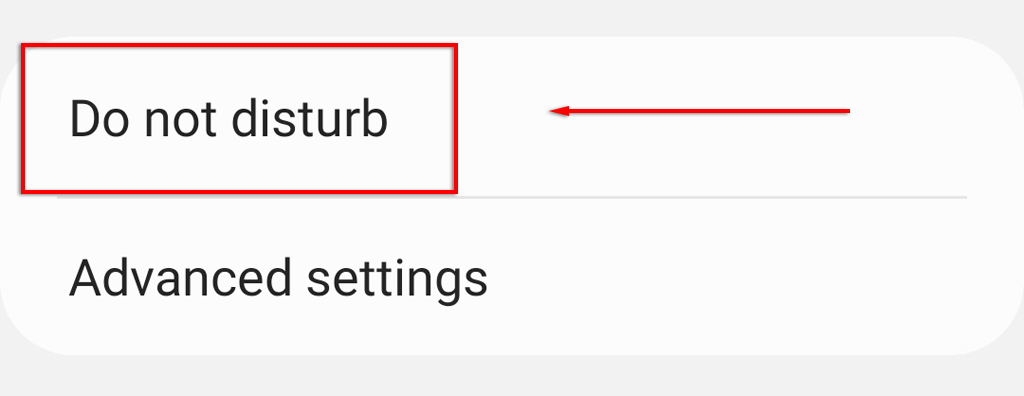
Remarque :Si vous ne recevez pas d'appels, vérifiez également si le transfert d'appel est activé. Si tel est le cas, vos appels peuvent être transférés vers un autre numéro de téléphone ou vers votre messagerie vocale. Vous pouvez y accéder dans les paramètres du téléphone comme suit : Sélectionnez l'Application Téléphone>appuyez sur les trois points>sélectionnez Paramètres.
4. Forcer à quitter l'application téléphonique
Si vous ne parvenez pas à passer d'appels, c'est peut-être l'application téléphonique qui en est la cause. Pour vérifier si tel est le cas, vous pouvez forcer l'arrêt et le redémarrage de l'application.
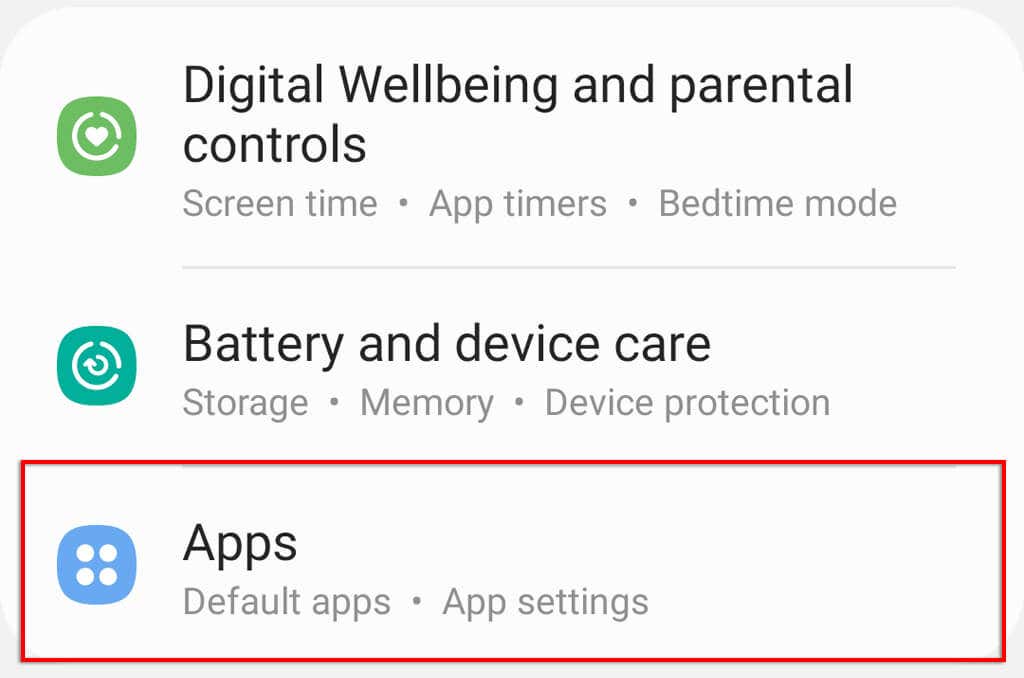

5. Redémarrez votre téléphone
Des problèmes logiciels aléatoires peuvent empêcher votre téléphone de passer des appels. Parfois, il suffit de redémarrer votre téléphone pour résoudre le problème. Pour redémarrer votre téléphone, maintenez le bouton d'alimentation enfoncé et appuyez sur Redémarrer.
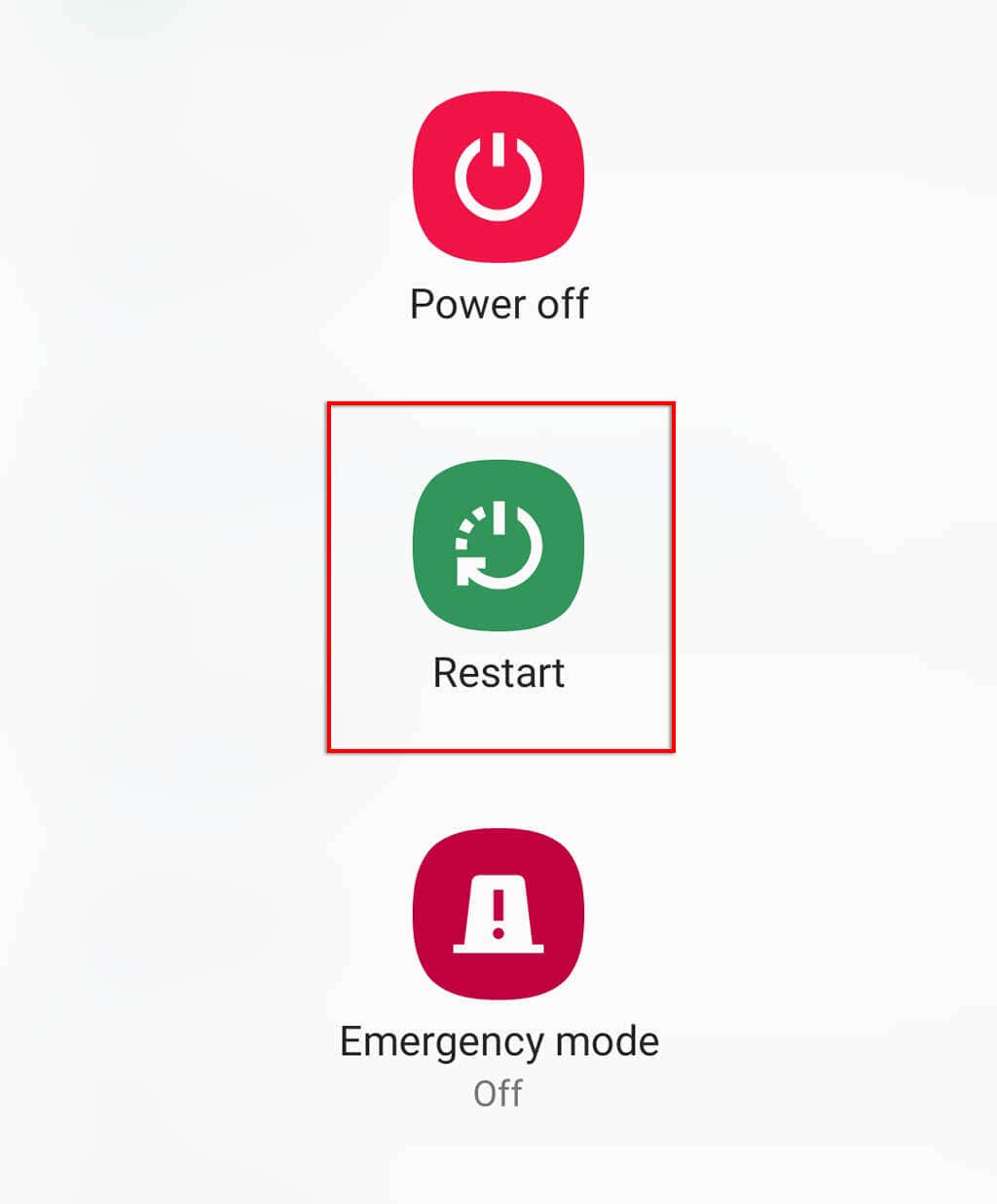
6. Vérifiez votre carte SIM
Si vous venez de recevoir un nouveau téléphone ou une nouvelle carte SIM, la carte est peut-être mal insérée (ou elle est endommagée). Votre opérateur peut également avoir ajouté votre carte SIM à une liste bloquée pour une raison quelconque. Pour vérifier cela, éjectez la carte SIM et vérifiez qu'elle est correctement placée dans le port SIM (elle aurait dû être accompagnée d'instructions). Après l'avoir réinséré, vérifiez si vous pouvez désormais passer des appels.
Si cela ne fonctionne toujours pas, contactez votre opérateur téléphonique.
7. Rechercher les logiciels malveillants
Bien que les logiciels malveillants ne bloquent généralement pas votre connexion réseau, c'est peut-être une raison pour laquelle vous ne pouvez pas passer d'appels. La première chose à faire est de redémarrez votre téléphone en mode sans échec, puis de désinstaller toutes les applications suspectes. Pour plus d'informations, consultez notre article sur les téléphones comment supprimer les logiciels malveillants d'Android..
8. Effacer les données du cache
Parfois, un problème logiciel aléatoire peut vous empêcher de passer des appels depuis votre appareil Android. Si tel est le cas, vider le cache de votre téléphone peut également éliminer le problème et le faire fonctionner à nouveau. Gardez à l'esprit que cela ne supprimera pas vos contacts ni votre historique d'appels.
Pour ce faire :
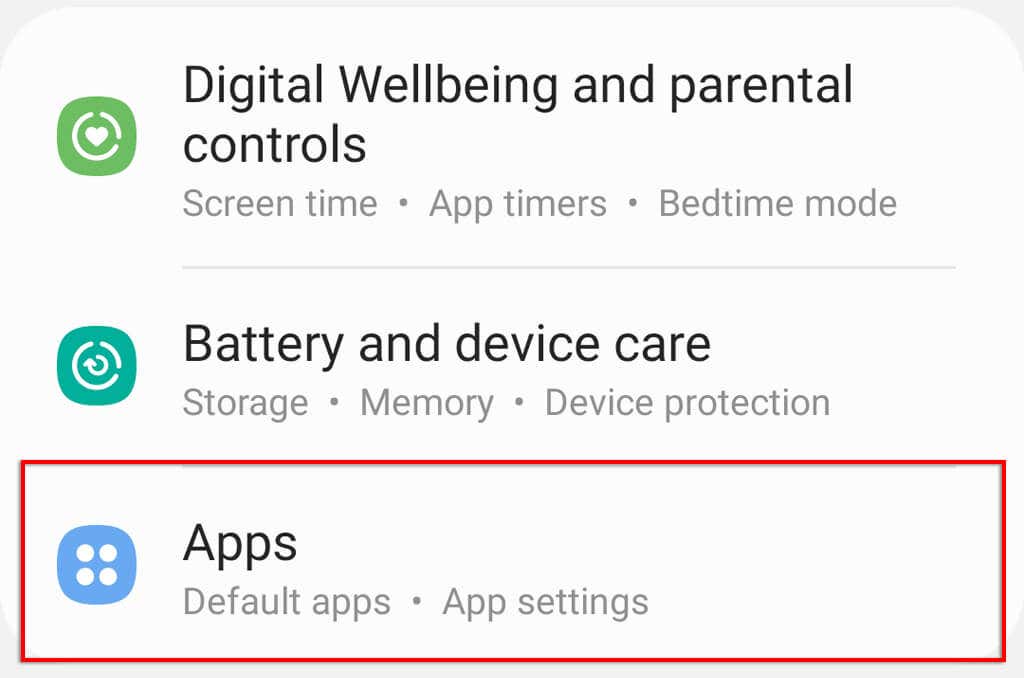
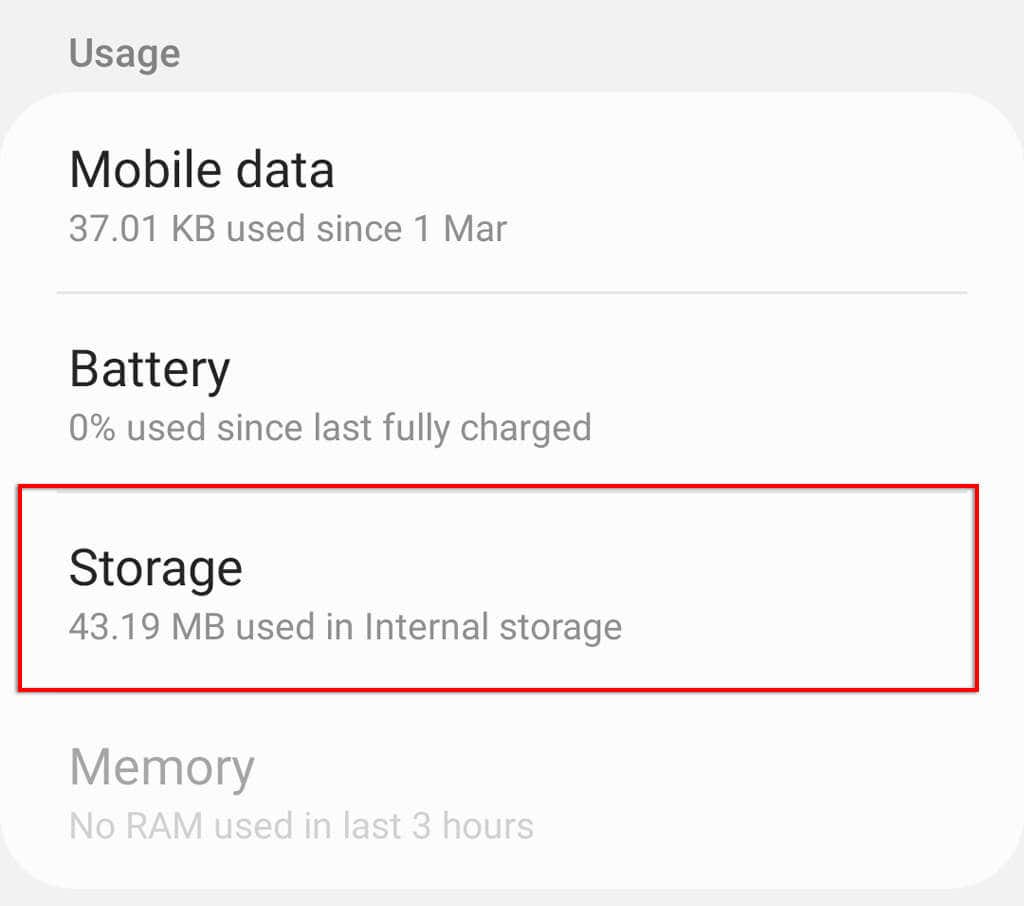
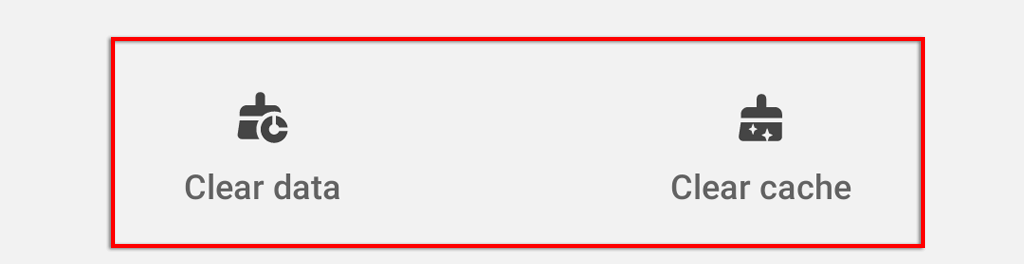
9. Réinitialiser les paramètres réseau
La prochaine chose à essayer consiste à réinitialiser vos paramètres réseau. Cela peut résoudre tous les problèmes liés au logiciel qui n'ont pas été résolus en vidant le cache.
Pour réinitialiser vos paramètres réseau :

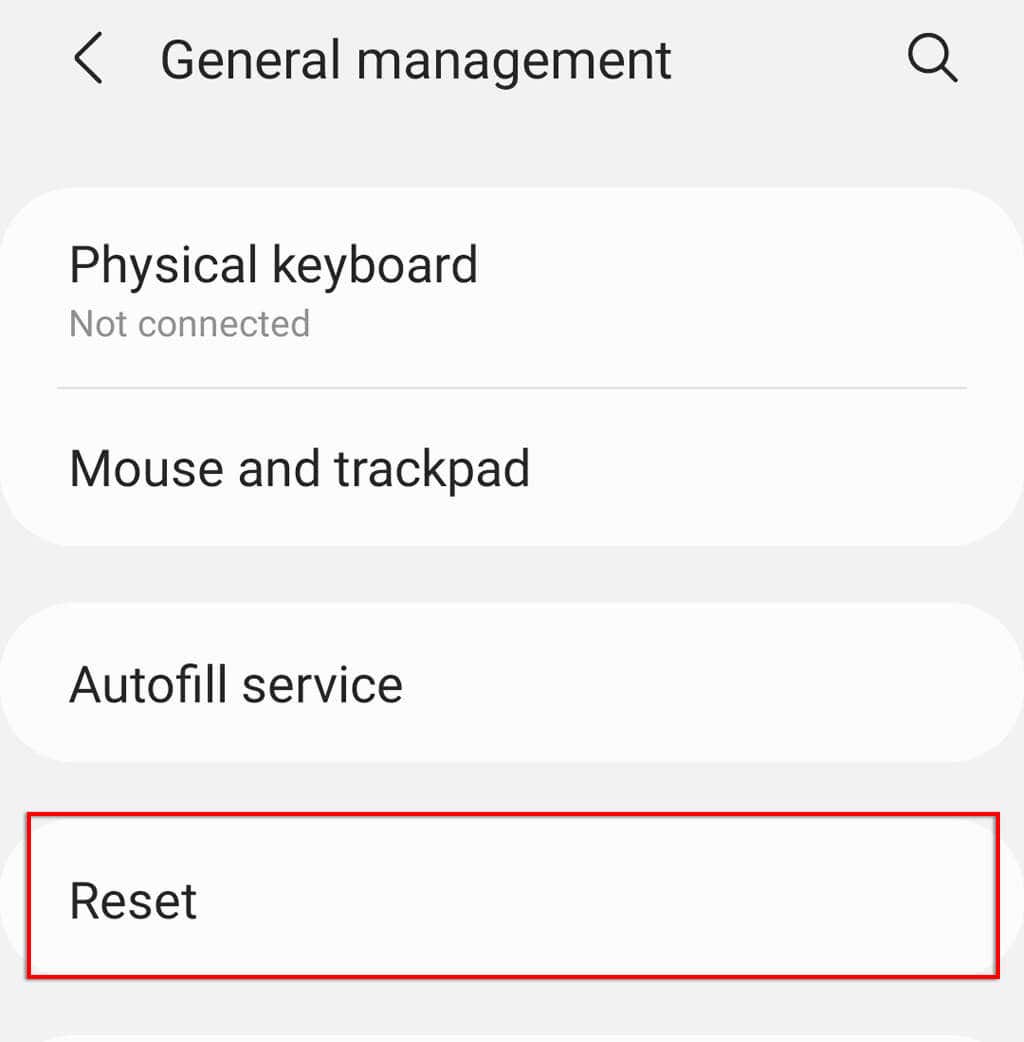
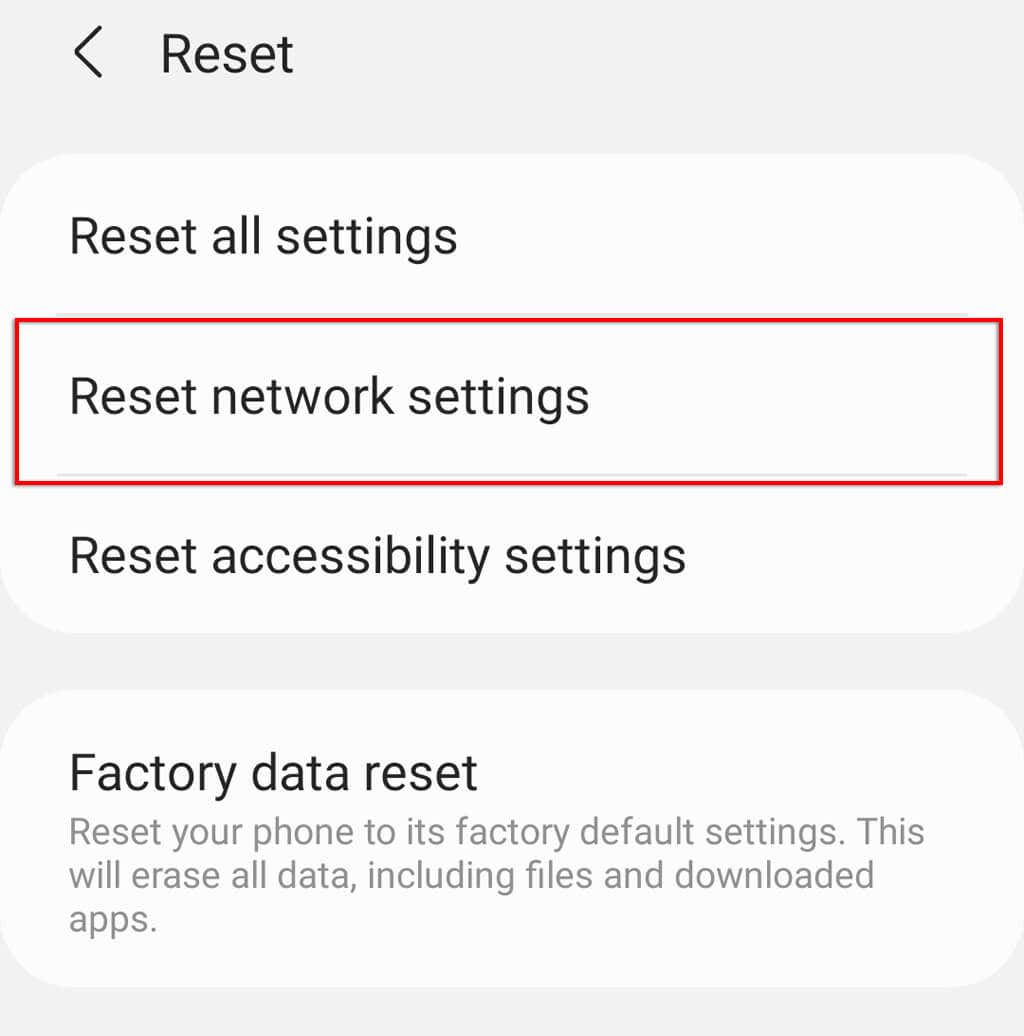
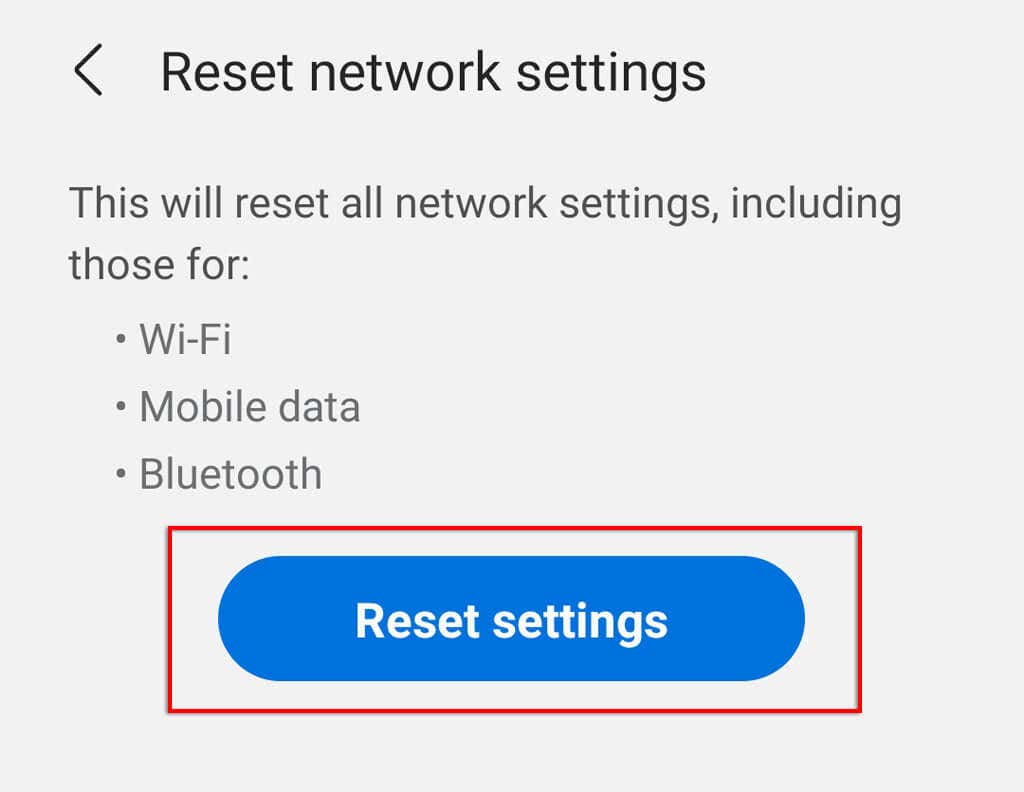
10. Effectuer une réinitialisation d'usine
Si rien d'autre n'a fonctionné, le dernier recours consiste à réinitialiser votre téléphone aux paramètres d'usine. Gardez à l'esprit qu'une réinitialisation aux paramètres d'usine supprimera toutes vos données (à l'exception de celles qui se trouvent sur votre carte SD), alors assurez-vous de les sauvegarder au préalable.
Pour réinitialiser votre téléphone aux paramètres d'usine :
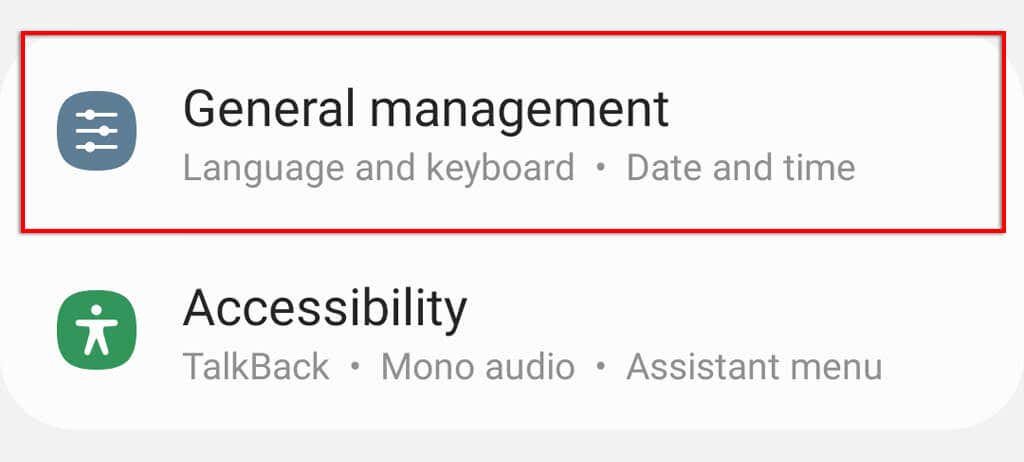
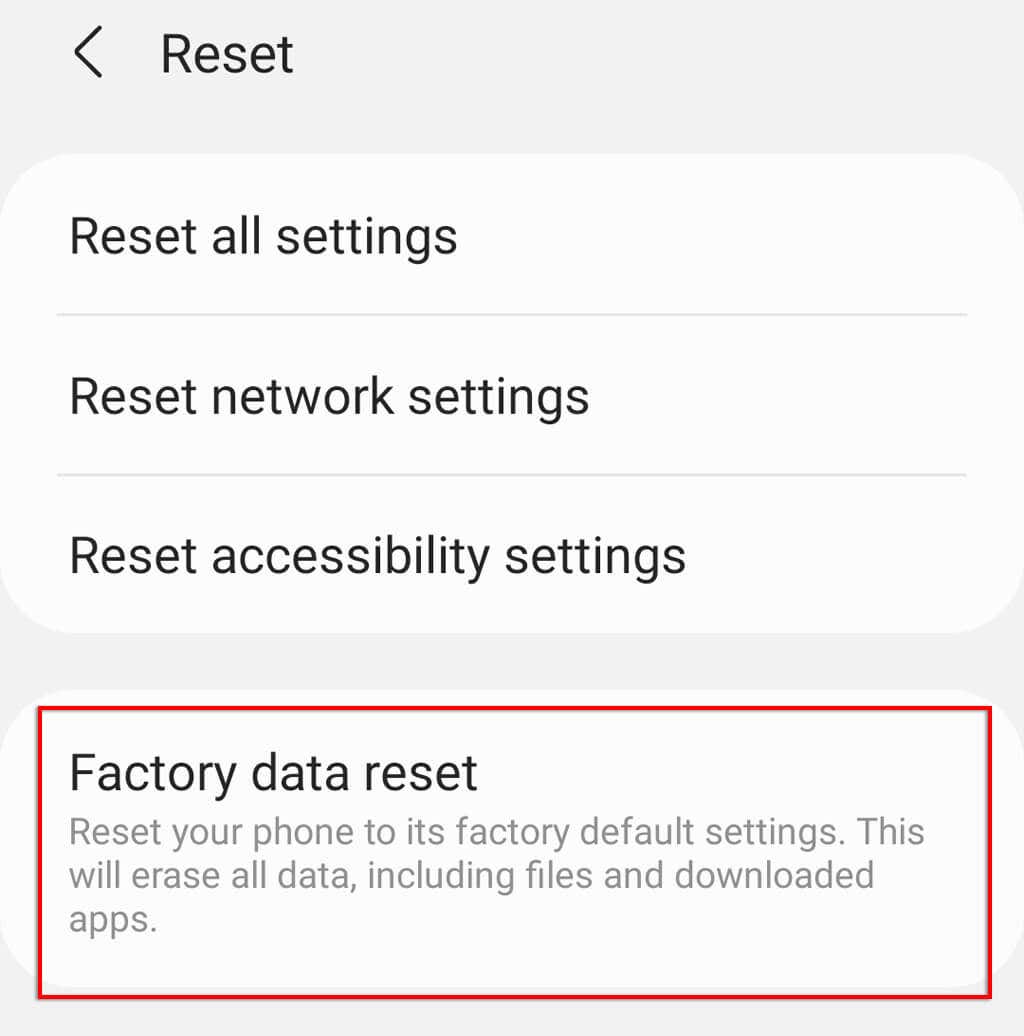
Il est temps de téléphoner à la maison
J'espère que vous pourrez utiliser l'une de ces solutions pour résoudre les problèmes d'appels Android. Cependant, si toutes ces solutions échouent et que votre opérateur téléphonique ne peut pas vous aider, vous devrez peut-être envisager des réparations de téléphone..
.